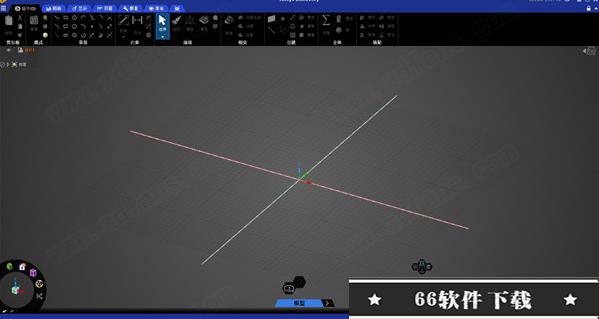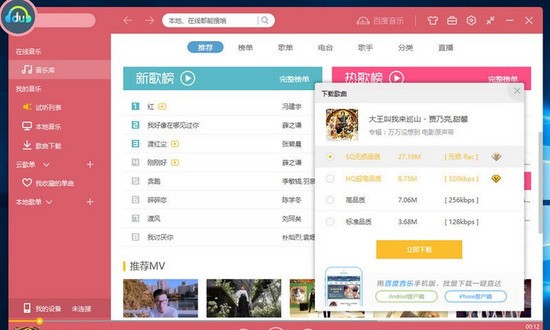苹果台式电脑如何使用虚拟机安装Win11纯净版?下载
Win11操作系统已经正式发布了,但部分电脑用户想体验纯净版,但Mac笔记本的朋友如果知识兔需要用到Windows系统,那么在Mac笔记本上通过虚拟机安装Windows系统就成为了最便捷的方法之一,下面就来说说苹果台式电脑虚拟机安装Win11纯净版的方法教程。
推荐系统:知识兔 Ghost Win11 纯净版[流畅,免激活]V2023
苹果台式电脑虚拟机安装Win11纯净版的方法:
1、打开苹果电脑的Parallels Desktop 16虚拟机,进入Windows系统,接着下载win11镜像压缩包解压到桌面中。
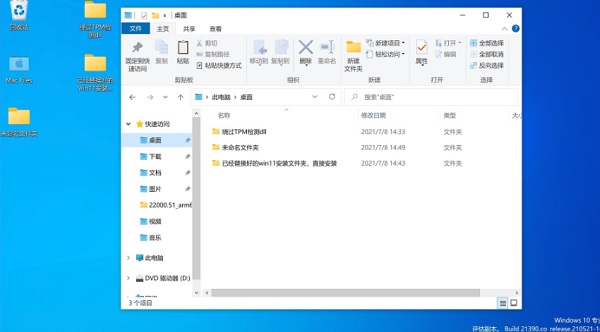
2、然后知识兔将里面的win11文件夹复制进c盘中。
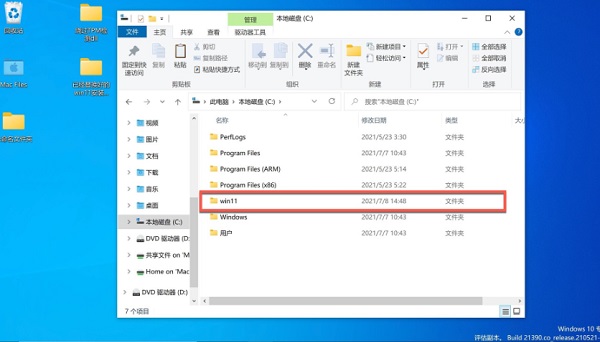
3、然后知识兔我们点击打开win11文件夹,双击setup开始安装。
4、弹出win11安装页面,点击下一页即可。
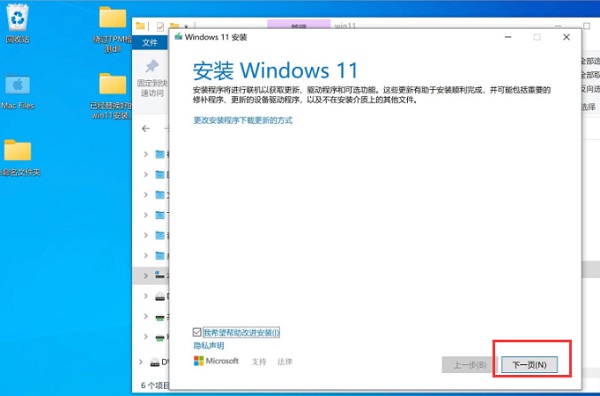
5、我们点击接受声明和许可条款。
6、系统会开始自动检测更新,我们耐心等待即可。
7、准备就绪之后,点击“安装”就可以了。
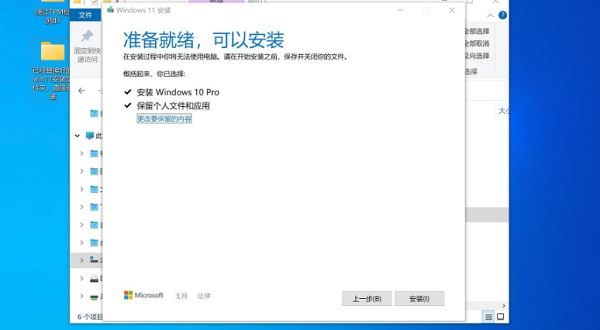
8、正在安装win11系统,等待系统自动安装完成。
9、多次重启后,进入Win11系统,电脑会自动更新Parallels Tools,等待一分钟即可。
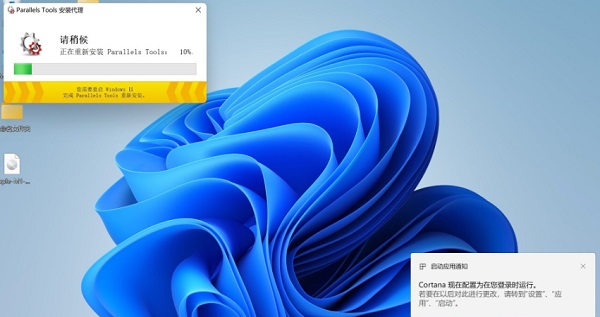
10、当安装完成,点击重启启动按钮。
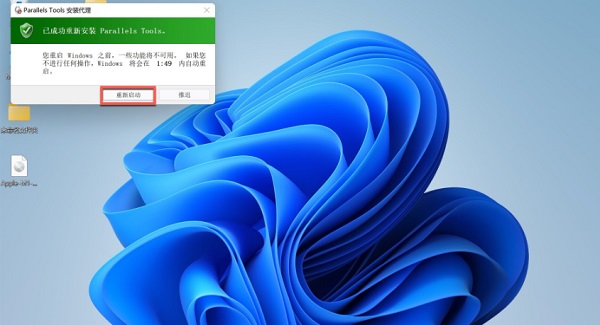
11、重启后,win11安装完成,我们就可以在苹果电脑上使用win11系统啦。
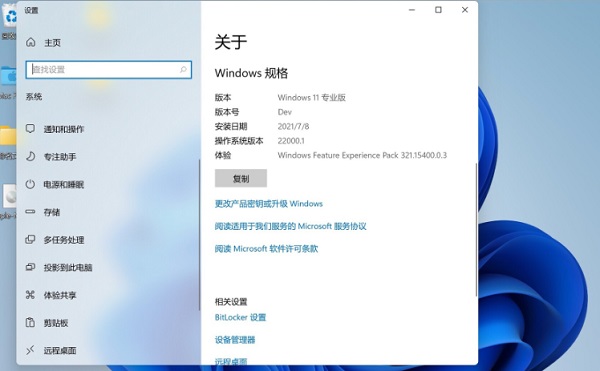
下载仅供下载体验和测试学习,不得商用和正当使用。

![PICS3D 2020破解版[免加密]_Crosslight PICS3D 2020(含破解补丁)](/d/p156/2-220420222641552.jpg)